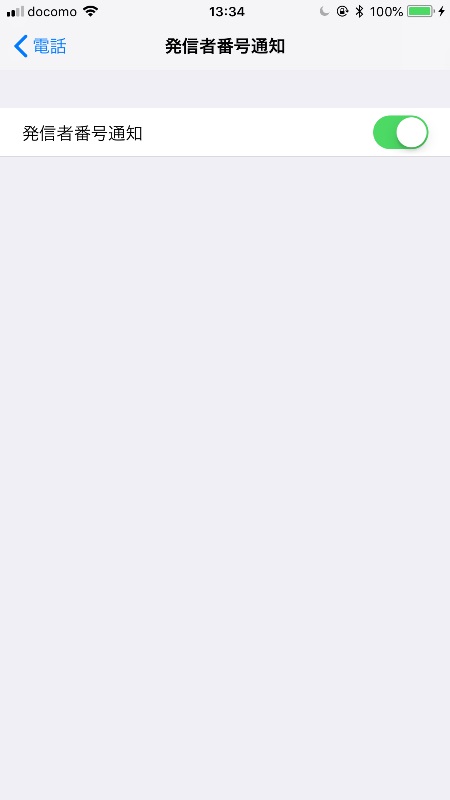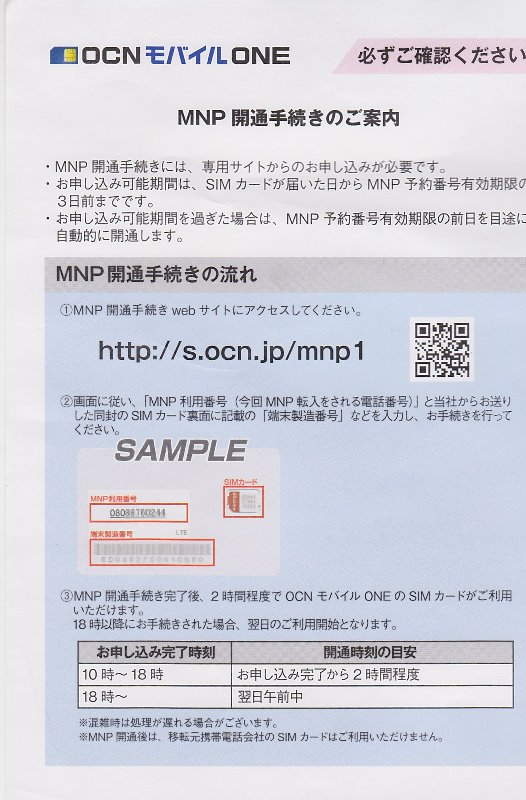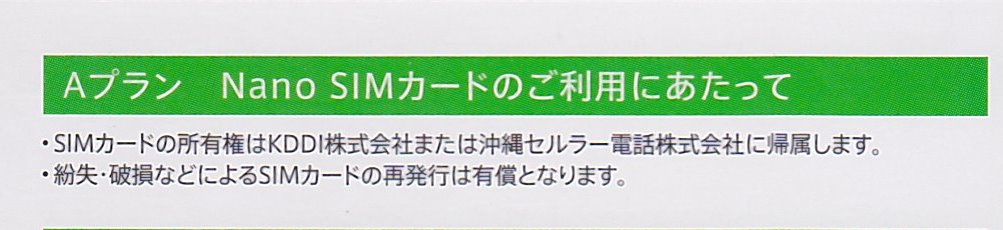しばらく使っていた,iPhone 7 pluseが破損しました。何回か落としたために,画面にひびが入ってしまいま
した。だましだまし使ってましたが,画面右上の部分のタッチ液晶が反応しなくなりました。保護ガラスにも
ひびが入ってしまい,取り替えるべく,画面に無理な力をかけたようで,反応しない部分がふえてしまいまし
た。そのため,暗唱番号も認識されなくなり,ロックがかかってしまいました。
いろいろ不具合がでていたので,交換するようかなと考えてた矢先だったので,潮時かなと思います。
このiPhone 7 pluseは,3年ほど前に,リビルド品ということで,購入「したものですが,もともと不具合が
あったようです。純正品に比べると,
フェリカ素子の不具合。(カードの読み取りができない。)
液晶のバックライトが暗い。
ライトニングコネクタの接触が悪い。
通信が時々途切れる。
スピーカーの音量が低い。
等いくつかありましたので,結局,安物買いの銭失いだったようです。液晶画面も純正のものではなく,今ま
で割ったことがなかったのに,純正品に比べて,割れやすかったような気がします。とはいえ,痛い出費です
が,また,中古のものを買いました。iPhone 8 pluseです。とても最新のものは購入できないので,また,
また,中古のものです。ちなみに,最新のiPhoneは,iPhone15ですね。それに比べると,何世代も前のもの
になりますがこれでも,十分過ぎるほど使えるので,私には,もったいないくらいです。